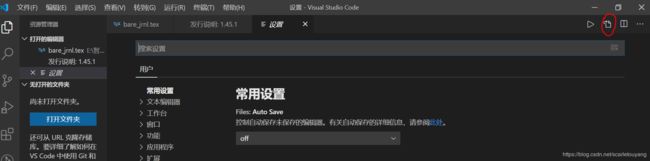用VSCode配置Latex
VSCode+Latex
由于忍不了原生TexStudio过于简陋的界面,之前一直用线上工具overleaf排版,但最近overleaf的网络实在不佳,经常掉线,决定还是用个人最常用的编程IDE VSCode配一个。
以下是超简易教程:
-
下载VSCodel
链接:https://code.visualstudio.com/ -
下载TexLive
链接:http://tug.org/texlive/
1,2顺序随意
// Latex配置
"latex-workshop.latex.recipes": [{
"name": "xelatex",
"tools": [
"xelatex"
]
}, {
"name": "latexmk",
"tools": [
"latexmk"
]
},
{
"name": "pdflatex -> bibtex -> pdflatex*2",
"tools": [
"pdflatex",
"bibtex",
"pdflatex",
"pdflatex"
]
}
],
"latex-workshop.latex.tools": [{
"name": "latexmk",
"command": "latexmk",
"args": [
"-synctex=1",
"-interaction=nonstopmode",
"-file-line-error",
"-pdf",
"%DOC%"
]
}, {
"name": "xelatex",
"command": "xelatex",
"args": [
"-synctex=1",
"-interaction=nonstopmode",
"-file-line-error",
"%DOC%"
]
}, {
"name": "pdflatex",
"command": "pdflatex",
"args": [
"-synctex=1",
"-interaction=nonstopmode",
"-file-line-error",
"%DOC%"
]
}, {
"name": "bibtex",
"command": "bibtex",
"args": [
"%DOCFILE%"
]
}],
"latex-workshop.view.pdf.viewer": "tab",
"latex-workshop.latex.clean.fileTypes": [
"*.aux",
"*.bbl",
"*.blg",
"*.idx",
"*.ind",
"*.lof",
"*.lot",
"*.out",
"*.toc",
"*.acn",
"*.acr",
"*.alg",
"*.glg",
"*.glo",
"*.gls",
"*.ist",
"*.fls",
"*.log",
"*.fdb_latexmk"
],
// 自动换行设置
"editor.wordWrap": "on",
保存,完成。
打开.tex文件
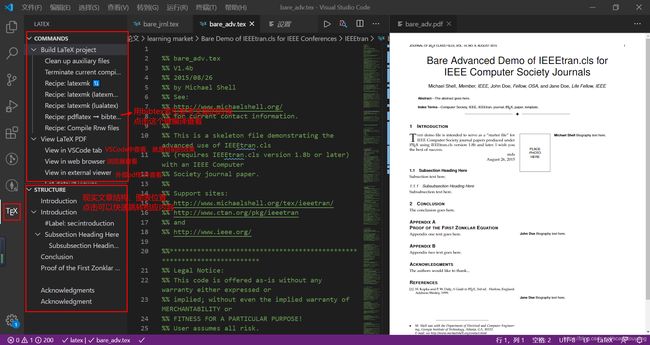
图中是在VSCode中显示的效果,非常清爽,编辑时如果没有用到bibtex可以直接 ctrl+s 保存+显示最新的效果,如果用了bibtex就按图中位置编译。
希望更详细的教程可以转到:
知乎教程